Você quer fazer alguns vídeos que registram a mudança de tempo do mundo maravilhoso? Você quer manter algumas cenas incríveis e compartilhar com seus amigos ou parentes? Há uma nova habilidade técnica chamada iPhone Time-lapse, usada no aplicativo iPhone Camera via iOS 8 ou versões posteriores para capturar as fotos dinâmicas para produzir um filme mais rápido que a câmera lenta, como de costume.
Agora o artigo apresenta o Time-lapse e os procedimentos de como gravá-los no iPhone Passo a Passo para você, especialmente para os iniciantes. Então é só ler o artigo e ter as ideias de como fazer Time-lapse no iPhone.

lapso de tempo do iPhone
Antes de começar a fazer um vídeo de lapso de tempo do iPhone, você deve ter duas perguntas em mente. Então você terá uma mente clara para iniciar as etapas e saber o significado de como e por que você faz o vídeo de lapso de tempo do iPhone.
O vídeo com lapso de tempo não é uma coisa nova. Desde que o cineasta francês Georges Méliès utilizou a técnica pela primeira vez na virada do século XX. Ele existe, mas só recentemente chegou ao iPhone 20 e iPhone 6 Plus (bem como outros iPhones compatíveis com iOS) via iOS 6 por meio de aplicativos de terceiros para mostrar seus recursos incríveis. Depois de ser copiado diretamente para o aplicativo Câmera do iPhone, ele pode tirar fotos dinâmicas diretamente para produzir um filme ou vídeo que é o oposto de câmera lenta como de costume em intervalos selecionados.
Você pode fotografar o nascer do sol todas as manhãs, capturar a nuvem correndo sob uma grande árvore, observar a flor que está prestes a desabrochar, observar um caracol subindo na folha verde do caule e assim por diante. Nossos olhos podem observar a maioria das cenas. Devido ao processo de vídeo de lapso de tempo do iPhone ser muito lento e interminável, na verdade é desinteressante que poucas pessoas gostariam de gastar muito tempo com isso.
Para solucionar o problema e facilitar o registro do processo e torná-lo mais evidente, utilizamos a habilidade tecnológica (iPhone Time-lapse) para registrar mudanças sutis, que podem ser vistas com olhos humanos. Se alguém quiser observar estrelas fora da Terra, use outros dispositivos avançados e instruções profissionais.

Passo 1 Baixe o aplicativo Lapse It Pro
Se você estiver usando o iPhone 6s/7/7 Plus/8/8 Plus/X, poderá usar o aplicativo de câmera ingênuo para criar e editar vídeos com lapso de tempo sem problemas. Claro, mesmo se você estiver usando um telefone Android, você pode baixar o Lapse It Pro para o dispositivo primeiro.
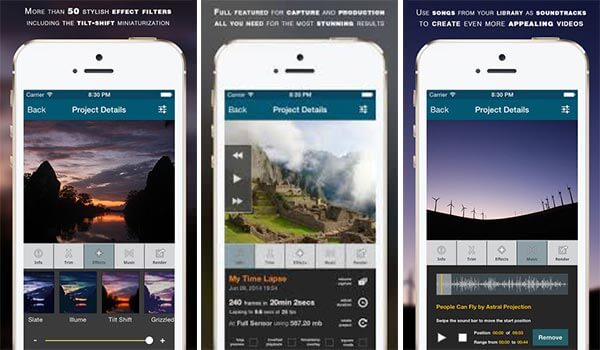
Passo 2 Encontre sua cena para lapso de tempo
Escolha um assunto que seja considerado significativo e interessante, especialmente a cena que pode ser observada por olhos humanos, mas que realmente precisou de muito tempo para custar. Por exemplo, você pode capturar a nuvem em movimento, mas ser apenas uma nuvem na câmera é muito chato. Recomendamos que você escolha uma árvore como plano de fundo para sublinhar a nuvem em movimento.

Passo 3 Configure seu equipamento
O que você deve fazer é definir o seu iPhone em um lugar que ainda esteja perfeitamente e possa ser configurado por um longo momento. Recomendamos que você use algo que possa segurar seu iPhone ou use um tripé ou estabilizador de iPhone para obter o melhor resultado para os vídeos de lapso de tempo do iPhone.

Passo 4 Abra o aplicativo
Defina seu telefone para o modo avião para evitar algumas interrupções. Por exemplo, se você estiver fazendo um lapso de tempo no iPhone, mas uma chamada repentina acontecer, isso realmente destruirá o vídeo. Em seguida, inicie um novo vídeo no aplicativo Lapse It Pro, clique em "Nova captura" (a versão do Windows Phone tem apenas um símbolo '+'). Abra a lente para capturar a cena.
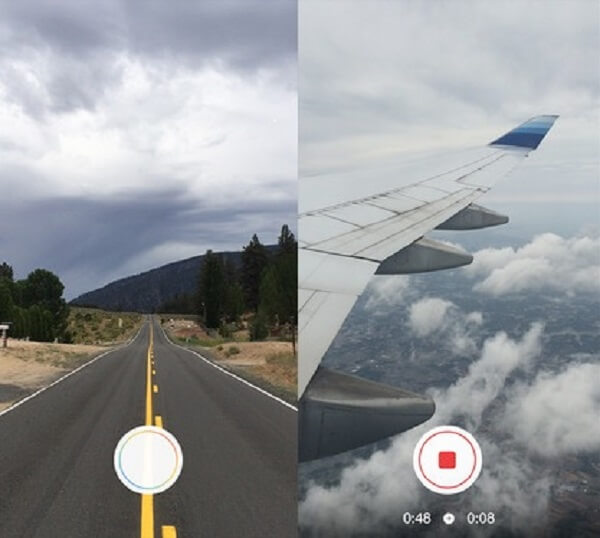
Passo 5 Renderizar e Exportar
Se você tirou vários milhares de fotos ao longo de muitas horas para fazer um vídeo com lapso de tempo no iPhone, recomendamos que escolha uma taxa de quadros alta. Porque quanto maior a taxa de quadros, mais rápida sua cena parecerá. Mas o aplicativo do Windows atinge o máximo de 30 quadros por segundo; você pode usar o iMovie ou Windows Movie Maker para acelerar a taxa de quadros manualmente. Você pode compartilhar seu vídeo de lapso de tempo do iPhone no Facebook ou em outras redes sociais.
Como iniciante, apresentaremos 6 etapas com cuidado suficiente para ajudá-lo a resolver alguns problemas que você encontrou durante o processo de vídeo em lapso de tempo no iPhone. Depois, há várias etapas que você pode seguir.
Passo 1 Verifique a energia do iPhone
Verifique o seu iPhone para se certificar de que ele tem energia suficiente para capturar o vídeo de lapso de tempo. Realmente não é bom quando você está pronto o suficiente, mas sem energia suficiente, ou durante o processo, ele desliga repentinamente. Portanto, antes de começar a fazer um vídeo de lapso de tempo do iPhone, certifique-se de que seu iPhone esteja pronto.
Passo 2 Selecione o modo de lapso de tempo
Tudo está pronto. Em seguida, você começa abrindo o aplicativo da câmera, deslizando o dedo para a direita para selecionar o modo de disparo com lapso de tempo. Assim como tira fotos como de costume, você pode definir o foco e a exposição para a cena relevante ou deslizar para cima e para baixo para ajustar o foco e a exposição.
Passo 3 Comece a gravar o vídeo com lapso de tempo
Ao começar a filmar, você pode pressionar o botão vermelho no aplicativo da câmera para iniciar o processo de gravação. Em seguida, você encontrará um indicador giratório próximo ao botão Iniciar, o que significa que o iPhone está começando a gravar o lapso de tempo.

Passo 4 Concluir e visualizar o vídeo de lapso de tempo
Ao terminar o vídeo Time-lapse no iPhone, basta pressionar o botão vermelho novamente para finalizar o vídeo. Depois de terminar o vídeo de lapso de tempo do iPhone, você pode encontrar o vídeo no canto inferior da janela do aplicativo ou no álbum de lapso de tempo no aplicativo Fotos.
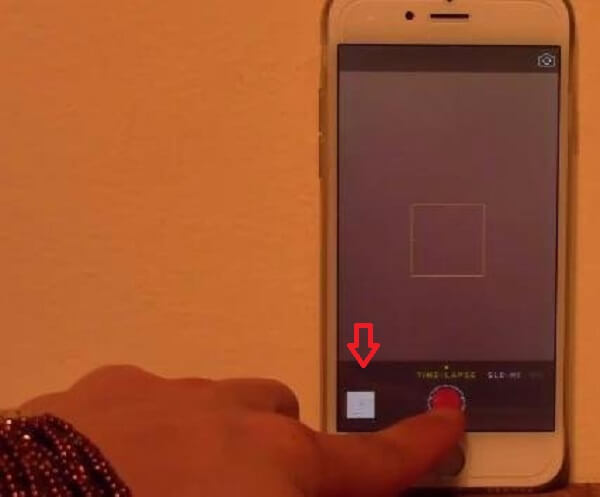
Fazer um vídeo com lapso de tempo no iPhone é muito fácil. Mas, como iniciante, recomendamos que seguir as instruções Passo a Passo é uma maneira rápida e melhor de adquirir a habilidade técnica. Basta começar seus dedos e passar algum tempo gravando algo interessante. Gravando o vídeo de lapso de tempo no iPhone, você terá uma vida maravilhosa ao seu redor. Se você tiver alguma dúvida que gostaria de contribuir, por favor, compartilhe seus comentários em nossos comentários. Obrigado por suas opiniões.